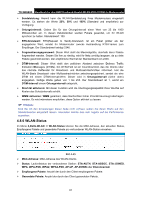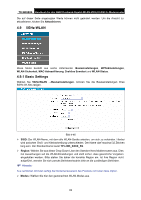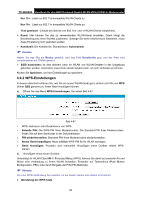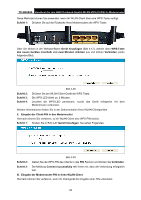TP-Link TD-W9980B User Guide - Page 68
MAC-Adressfilterung
 |
View all TP-Link TD-W9980B manuals
Add to My Manuals
Save this manual to your list of manuals |
Page 68 highlights
TD-W9980B Handbuch für den N600 Dualband-Gigabit-WLAN-VDSL2/ADSL2+-Modemrouter 4.8.4 MAC-Adressfilterung Im Menü 2,4GHz-WLAN MAC-Adressfilterung kontrollieren Sie den 2,4GHz-WLAN-Zugang anhand von MAC-Adressen, siehe Bild 4-42. Bild 4-42 Um WLAN-Benutzer nach MAC-Adressen zu filtern klicken Sie Aktivieren. Standardmäßig ist die Funktion Deaktivieren. MAC-Adresse: Die zu filternde MAC-Adresse. Status: Status dieses Eintrags, aktiviert oder deaktiviert. Beschreibung: Eine Beschreibung des zu filternden WLAN-Geräts (z.B. Michaels PC) Um einen Filtereintrag hinzuzufügen, klicken Sie Neu hinzufügen. Es erscheint Bild 4-43: Bild 4-43 So fügen Sie eine MAC-Adresse zur Filterung hinzu: 1. Geben Sie die MAC-Adresse in das Feld MAC-Adresse im Format XX:XX:XX:XX:XX:XX ein (jedes X steht hier für eine Hexadezimalziffer). Beispiel: 00:1D:0F:11:22:33. 2. Vergeben Sie eine Beschreibung für das zur MAC-Adresse gehörige Gerät. Beispiel: Ralfs Smartphone. 3. Wählen Sie in der Drop-Down-Liste Status aktiviert oder deaktiviert aus. 4. Klicken Sie Speichern, um den Eintrag zu speichern. Bearbeiten eines bestehenden Eintrags: 1. Klicken Sie in der Zeile des zu bearbeitenden Eintrags Bearbeiten. 2. Bearbeiten Sie die Informationen nach Ihren Wünschen. 3. Klicken Sie Speichern. Klicken Sie Ausgewählte aktivieren/deaktivieren, um die angewählten Einträge zu aktivieren/deaktivieren. 59